reshacker官网下载

- 软件授权:
- 免费版
- 软件大小:
- 3.98 MB
- 软件语言:
- 简体中文
- 更新时间:
- 2023-11-01
- 应用平台:
- Windows操作系统
reshacker官网是一个类似exescope但在某些方面比它更好的工具:exescope不能预览菜单,但Reshacker可以支持Delphi5和C++Builder。事实上,虽然它可以保存资源,reshacker汉化版它只能直接修改图标和光标,而其他资源必须导出并保存为相应的文件,并用其他工具修改后才能导回保存。
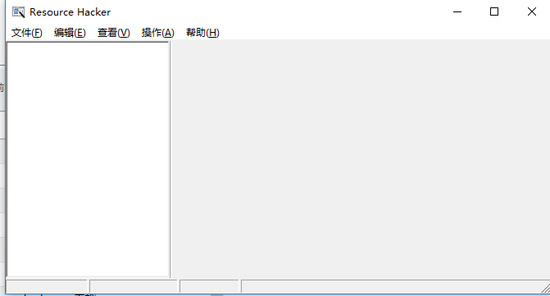
使用方法:
用Reshacker软件替换EXE图标
1、操作ResHacker软件,点击菜单栏上的[文件](F)】,选择第一项[打开(O)】然后显示,选择您要编辑的dll文件。
2、选择要编辑的dll文件,然后单击“打开”(O)】。
3、点击对应“图标组”的小“+”符号,打开子目录,有几个图标显示几个文件夹。
4、然后点击相应文件夹“3”的小“+”符号打开。选择“1033”后,右边的预览框将显示图标样式(注:此时会弹出错误的提示框,我们可以确定。稍后解释)
5、点击(上数第四个选项)“替换资源...选择要更换的图标(ico文件),点击左上角的“打开新图标文件(0)..."。
6、选择图标文件,找到您要更换的图标文件后,(ico)选中,点击对话框右下角的“打开(0)”。
7、然后点击右下角的“替换”(R)"
8、是的,错误的提示框又弹出来了。旧规则,确定即可。
9、我们更换了“3”号图标,下一步就是保存文件。点击ResHacker菜单栏上的“文件”(F)“选择”保存为(A)..."。
常见问题:
为何使用ResHacker不能成功修改windows启动界面?
因为系统的ntoskrnl受到系统的保护,如果hash值发生变化,将使用原始启动界面。尝试下一个替换启动界面的软件,然后加载修改后的启动界面进行尝试,或者在启动时按F8进入安全模式进行更换,但必须绕过系统文件保护。
为什么ResHacker在使用过程中总是弹出错误的窗口?
错误提示可能是由图标ico文件中包含压缩的256px图标信息引起的。如果更换不包含压缩256px的图标,则不会出现此提示。幸运的是,提示不会影响结果,修改后文件仍然成功。
安装步骤:
1、首先在本站下载Reshacker汉化软件包,得到zip格式压缩包
2、鼠标右键点击压缩包选择解压到当前文件夹,获取exe文件
3、双击exe应用程序,即可进入Reshacker汉化版主界面使用,无需安装
小编评测
使用方便,操作方便,完全汉化更方便用户直接使用。
- 下载地址